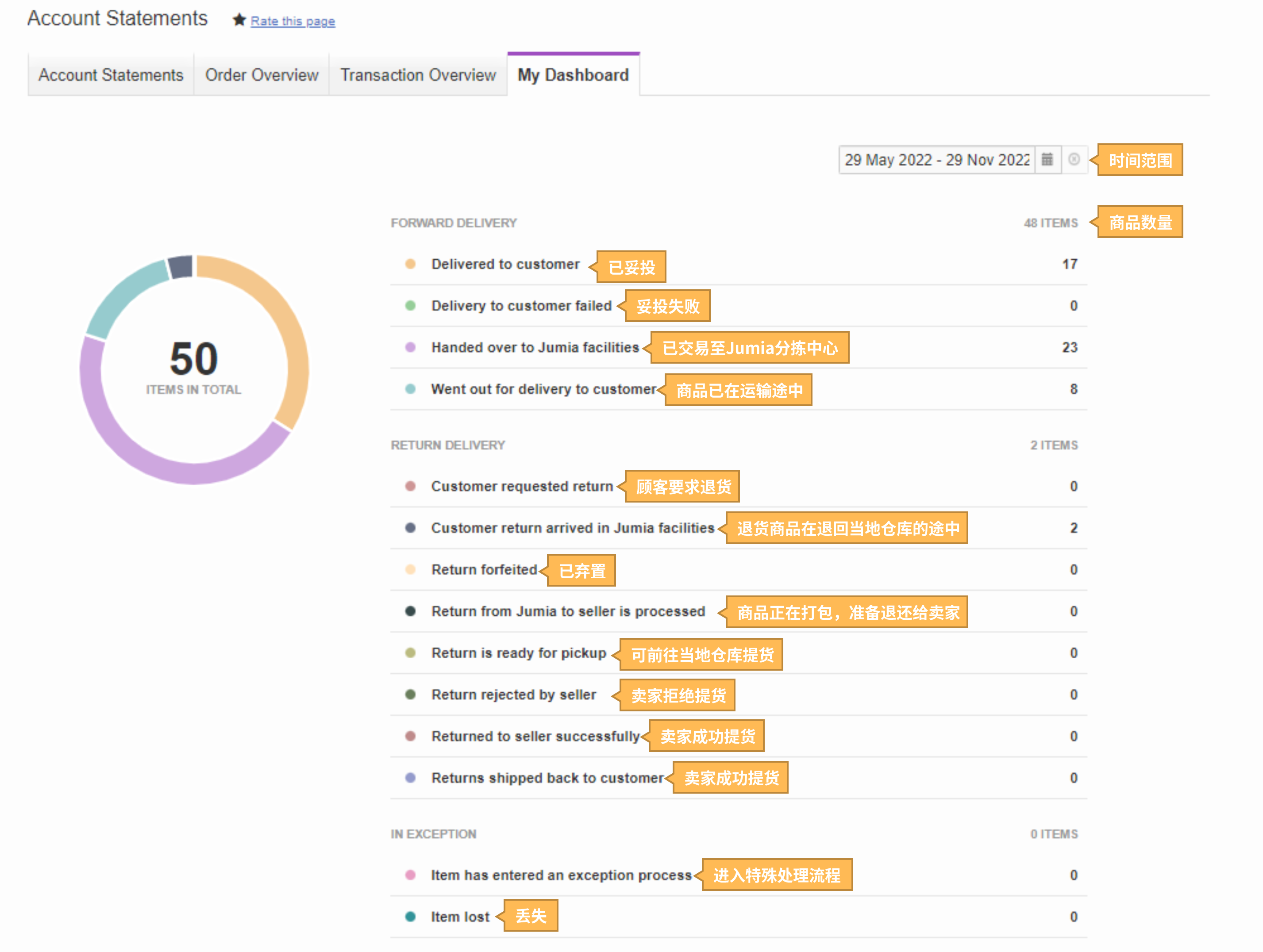财务报表查看
四大模块
路径: 登陆Seller Center>>Reports >> Account Statements,即可获得四大模块:
- Account Statements (账单情况)
- Order Overview (订单一览)
- Transaction Overview(交易一览)
- My Dashboard(我的面板)
一、理解账单(Account Statement)
(1)账单解读
Seller Center里的路径:登陆 Seller Center>>Reports >> Account Statements,获取以下页面:
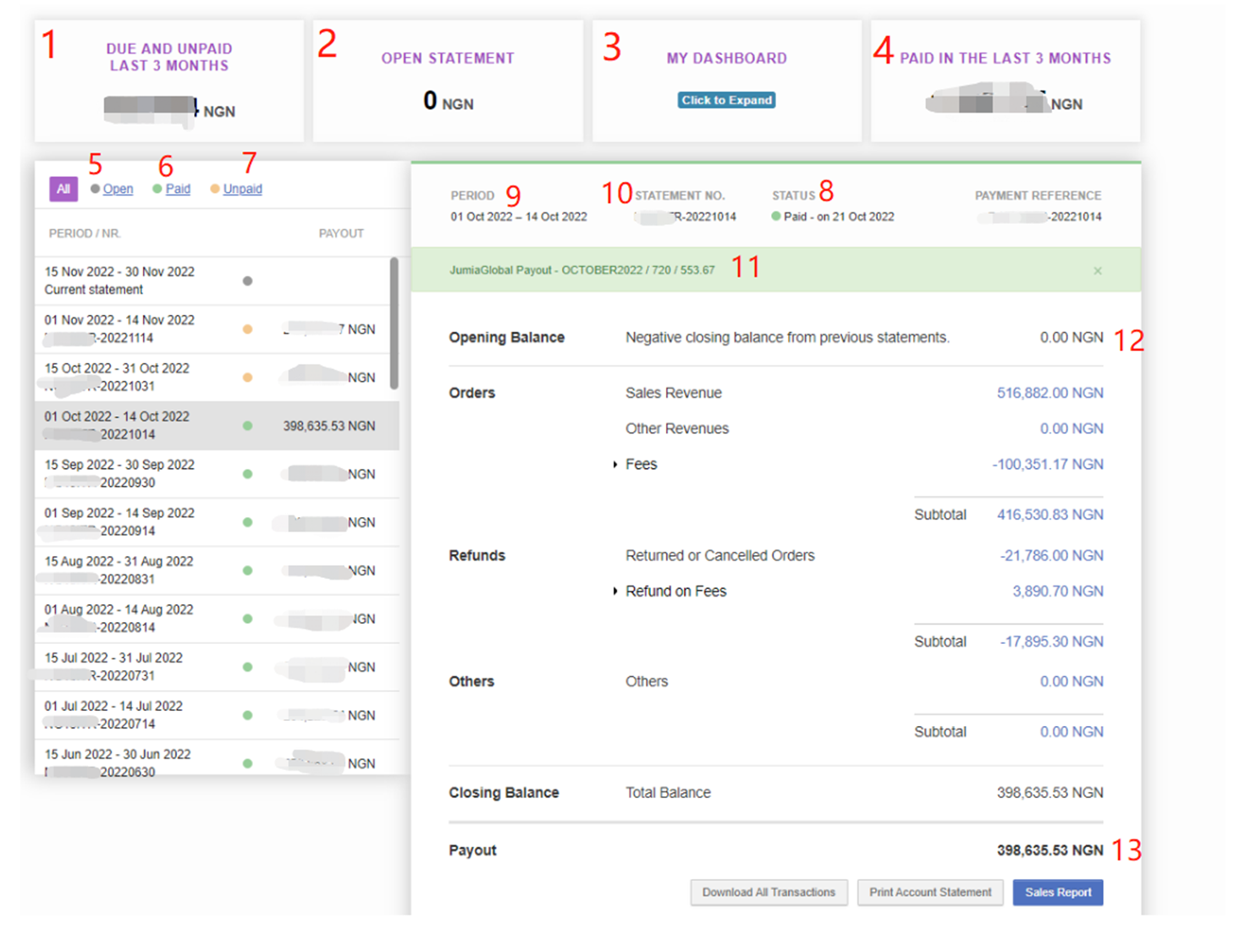
- DUE AND UNPAID LAST 3 MONTHS: 店铺过去3个月未回款的金额
- OPEN STATEMENT: 账单处于开放状态,未转账的预留金额
- MY DASHBOARD: 店铺当前已妥投的订单及对应状态
- PAID IN THE LAST 3 MONTHS: 店铺过去3个月已回款的金额
- Open: 当前未结束的账期,处于开放状态
- Paid: 账期已回款
- Unpaid:账期未付款
- Status: 回款日期
- Period: 账单周期
- STATEMENT NO.: 账单编号, 由Seller ID+账单周期组成
- 当地币与美金的汇率、回款金额(USD)
- Opening Balance: 从上一结算周期结转的负数余额。若此处是0,则表示之前的账单余额是0或是正数余额。
- Payout:该账期的最终结转金额(当地币)。
Vendor Center里的路径:登陆 Vendor Center>> Account Statements,获取以下页面:
- Due & Unpaid: 目前为止,账单已关闭的尚未回款的金额
- Open Statement: 账单处于开放状态,未转账的预留金额
- Paid in the last 3 months: 店铺过去3个月已回款的金额
- ALL: 全部账期
- OPEN: 当前未结束的账期,处于开放状态
- PAID: 账期已回款
- UNPAID:账期未付款
- Period / Number / Status: 账单周期/ 账单编号/账单状态
- CURRENCY: 美金与当地货币转换栏
- Opening Balance: 从上一结算周期结转的负数余额。若此处是0,则表示之前的账单余额是0或是正数余额。
- 付款日期
- Export Transactions:导出交易明细的报告
- Download:导出交易明细的报告后,从此处下载
- PAYOUT:该账期的最终结转金额
(2)交易解读
【正数的交易类型】:向您的店铺支付或退还的费用,常见的费用包括但不限于:
- 销售额收入(Sales Revenue):订单妥投后,Jumia向您的店铺支付的商品销售价格。
- 退款(Returned or Cancelled Orders):订单被退回后,Jumia向您的店铺退还的销售佣金或出库处理费。
- 赔偿(Other Revenues): 由Jumia物流导致物品损坏或丢失而获得的赔偿。
【负数的交易类型】:向您的店铺收取的费用,常见的费用包括但不限于:
- 销售额退款:订单被退回后,Jumia需撤销的商品销售价格。
- 销售成本:订单妥投后,Jumia向您的店铺收取的销售佣金、国际运费。
- 其他杂费:如销售假冒伪劣费用,广告成本,仓储费,出库处理费,上架操作费等。
(3)获取交易明细报告
-
Seller Center如何获取某期账单的某项交易类型的明细报告:
选择您需要的账单周期 >> 光标指向某项交易类型的金额 >> 出现时,即可导出报告 >> 于该页面底部,下载报告。
- 如何获取某期账单里所有交易类型的明细报告:
选择您需要的账单周期 >> 点击Download All Transactions>> 于该页面底部,下载报告。
-
如何获取特定时间段内某项交易类目的明细报告:
请前往交易一览(Transaction Overview)
Vendor Center如何获取某期账单的某项交易类型的明细报告:登陆 Vendor Center>> Account Statements >>右上方点击Export Transactions >>根据自行需要,筛选条件,并下载报告。
(4)理解交易明细报告
- 各类交易明细解读,请点击此处查看。
https://www.kdocs.cn/l/cacjvABLrGTI?from=docs&v=1669701246853
- 针对常见的交易类目的计算方式,例如佣金、国际运费、付费广告费用等,请点击此处进行查看。
(5)订单与账单的关系
不同的订单状态下所生成的交易明细也不一样,因此反映至账单上的交易明细报告也不一样。
- 以单个商品为交易级别,当商品处于“Pending”、“Ready to ship”、“Cancelled”、“Shipped”、“Delivery failed”五种状态下,不产生交易明细。
- 以单个商品为交易级别,当商品处于delivered 状态,您可通过order details查询属于该商品的交易详情:即JUMIA支付商品销售价格(Item Price Credit),并扣除销售佣金(Commission);并且对应的商品交易详情直接至反映交易产生时的账期上。
Seller Center
路径: Orders >> Manage Orders >> status等于delivered >> 点击任一订单 >>点击图标“+”
Vendor Center
路径:Orders >> STATUS 等于Delivered >> 点击任一订单 >>点击 图标“+”: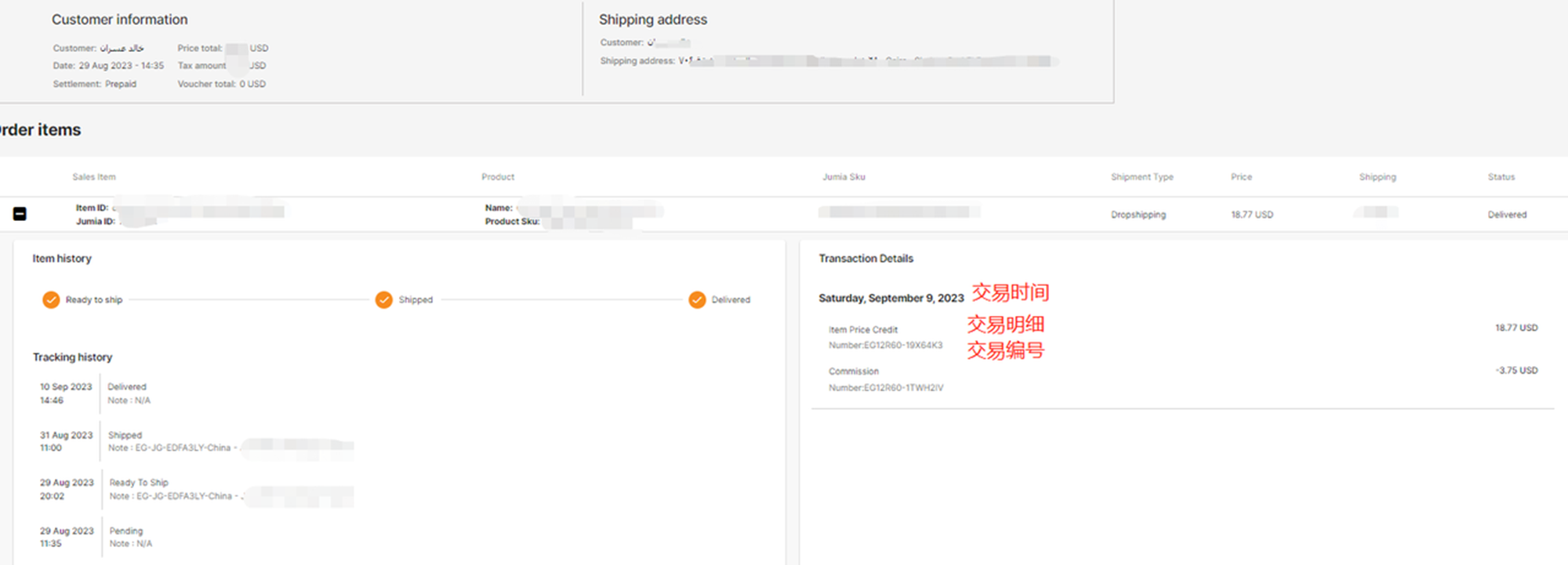
- 以单个商品为交易级别,当商品处于returned 状态,您可通过order details查询属于该商品的交易详情:即JUMIA扣除商品销售价格,并退还销售佣金;并且对应的商品交易详情直接反映至交易产生时的账期上。此外,商品处于delivered状态时所产生的交易详情也不会消失。
Seller Center
路径:Orders >> Manage Orders >> status等于delivered >> 点击任一订单 >>点击图标“+”
Vendor Center
路径:Orders >> STATUS 等于Returned >> 点击任一订单 >>点击 图标“+
- 直邮&邮政订单以包裹为交易级别,在呈现最终状态时(delivered或delivery failed)收取国际运费,该交易类目不会直接反映在order details中。若您想查询该包裹被收取的国际运费,请查询Account Statement > Internation Freight Contributions。
- 由于邮政订单的特殊性,邮政订单被退回后,商品状态仍显示delivered,但是对应的交易详情仍会产生。例如:
二、订单一览(Order Overview)
此页面显示了与订单相关的扣款或有关的交易明细。您可以使用筛选条件和搜索选项来获取交易报告:
【Statement】:选择您想查看的账单周期。
【Order Confirmation Date】:订单的确认日期。
【Product】:输入Product SKU。
【Payout Status】: 交易类目是否已完成支付。
【Order】: 输入订单编号,查看订单级别的费用详情。
【Shipment Type】:选择dropshipping。
【Order Status】:订单状态。
三、交易一览(Transaction Overview)
此页面显示了与订单相关的扣款或有关的交易明细。您可以使用筛选条件和搜索选项来获取交易报告:
【State】: 选择current transactions。
【Statement】: 选择您想查看的账单周期。
【Date Range】: 选择交易日期范围。
【Transaction Nr】: 交易编号。
【Type】: 交易类目。
【Payout Status】:交易类目是否已完成支付。
【Order Nr】: 订单编号。
【Product】: 输入Product SKU。
四、我的面板(My Dashboard)
四大模块
路径: 登陆Seller Center>>Reports >> Account Statements,即可获得四大模块:
- Account Statements (账单情况)
- Order Overview (订单一览)
- Transaction Overview(交易一览)
- My Dashboard(我的面板)

一、理解账单(Account Statement)
(1)账单解读
Seller Center里的路径:登陆 Seller Center>>Reports >> Account Statements,获取以下页面:
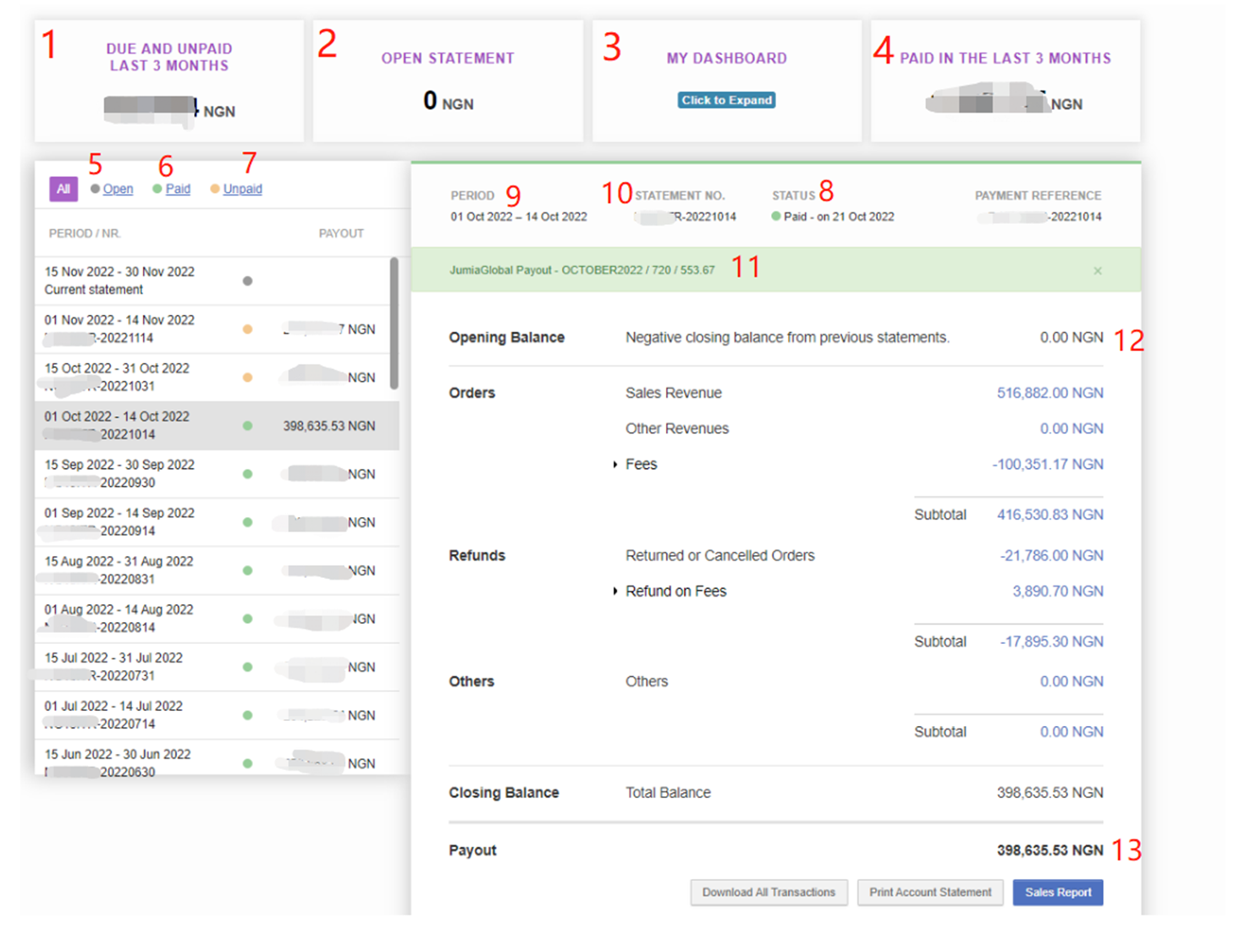
- DUE AND UNPAID LAST 3 MONTHS: 店铺过去3个月未回款的金额
- OPEN STATEMENT: 账单处于开放状态,未转账的预留金额
- MY DASHBOARD: 店铺当前已妥投的订单及对应状态
- PAID IN THE LAST 3 MONTHS: 店铺过去3个月已回款的金额
- Open: 当前未结束的账期,处于开放状态
- Paid: 账期已回款
- Unpaid:账期未付款
- Status: 回款日期
- Period: 账单周期
- STATEMENT NO.: 账单编号, 由Seller ID+账单周期组成
- 当地币与美金的汇率、回款金额(USD)
- Opening Balance: 从上一结算周期结转的负数余额。若此处是0,则表示之前的账单余额是0或是正数余额。
- Payout:该账期的最终结转金额(当地币)。

Vendor Center里的路径:登陆 Vendor Center>> Account Statements,获取以下页面:
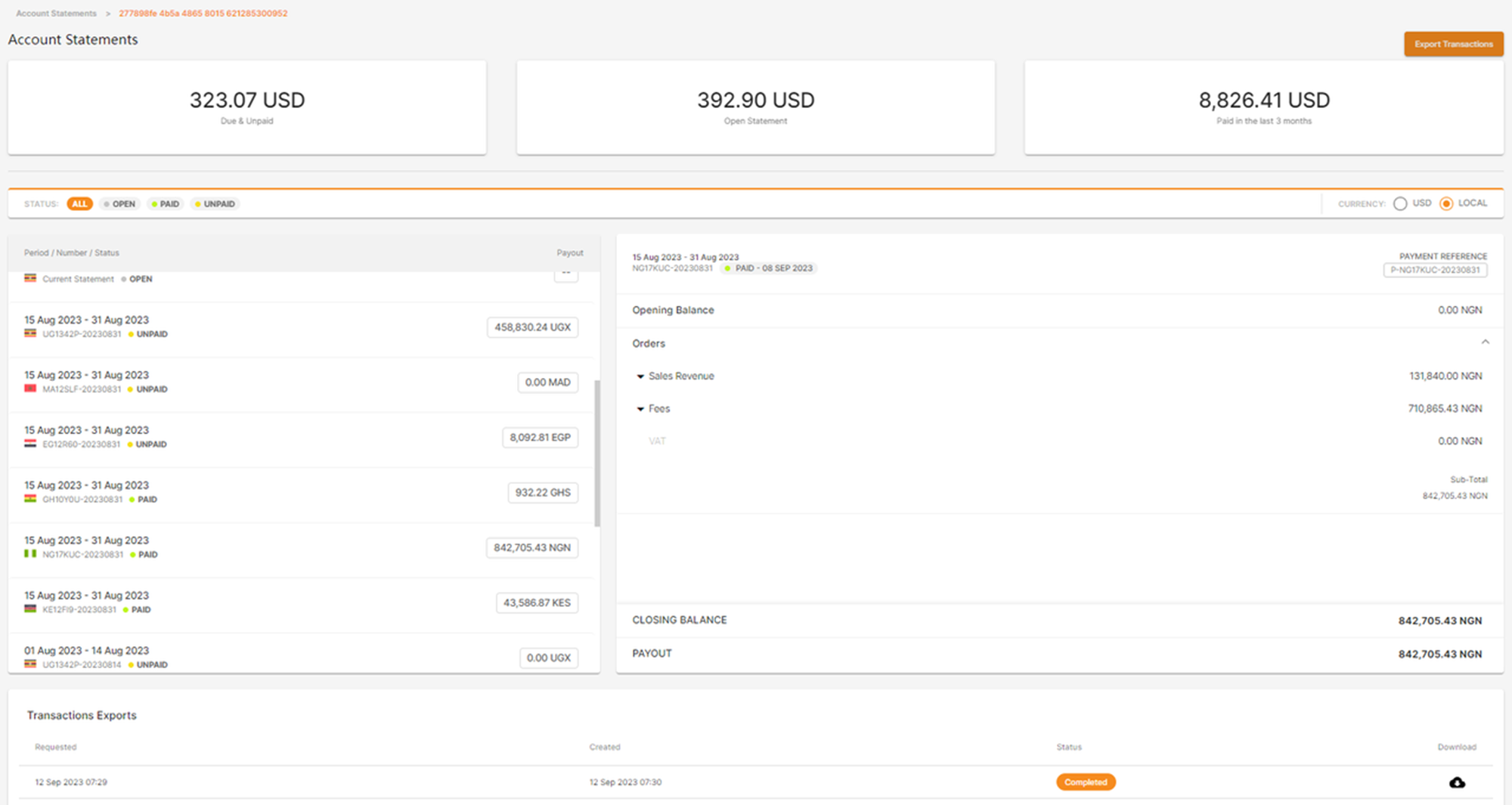
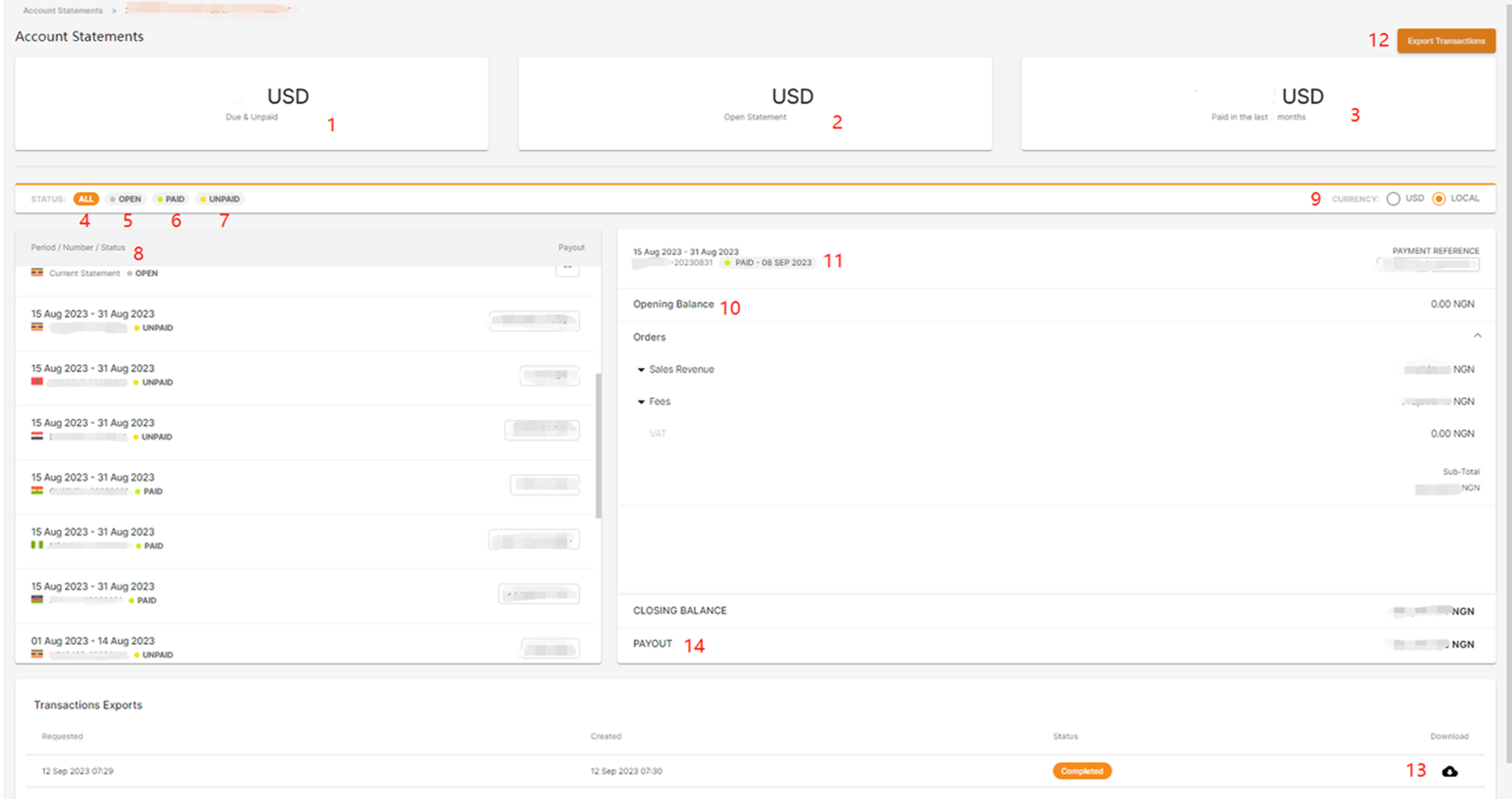
- Due & Unpaid: 目前为止,账单已关闭的尚未回款的金额
- Open Statement: 账单处于开放状态,未转账的预留金额
- Paid in the last 3 months: 店铺过去3个月已回款的金额
- ALL: 全部账期
- OPEN: 当前未结束的账期,处于开放状态
- PAID: 账期已回款
- UNPAID:账期未付款
- Period / Number / Status: 账单周期/ 账单编号/账单状态
- CURRENCY: 美金与当地货币转换栏
- Opening Balance: 从上一结算周期结转的负数余额。若此处是0,则表示之前的账单余额是0或是正数余额。
- 付款日期
- Export Transactions:导出交易明细的报告
- Download:导出交易明细的报告后,从此处下载
- PAYOUT:该账期的最终结转金额
(2)交易解读
【正数的交易类型】:向您的店铺支付或退还的费用,常见的费用包括但不限于:
- 销售额收入(Sales Revenue):订单妥投后,Jumia向您的店铺支付的商品销售价格。
- 退款(Returned or Cancelled Orders):订单被退回后,Jumia向您的店铺退还的销售佣金或出库处理费。
- 赔偿(Other Revenues): 由Jumia物流导致物品损坏或丢失而获得的赔偿。
【负数的交易类型】:向您的店铺收取的费用,常见的费用包括但不限于:
- 销售额退款:订单被退回后,Jumia需撤销的商品销售价格。
- 销售成本:订单妥投后,Jumia向您的店铺收取的销售佣金、国际运费。
- 其他杂费:如销售假冒伪劣费用,广告成本,仓储费,出库处理费,上架操作费等。
(3)获取交易明细报告
-
Seller Center如何获取某期账单的某项交易类型的明细报告:
选择您需要的账单周期 >> 光标指向某项交易类型的金额 >> 出现时,即可导出报告 >> 于该页面底部,下载报告。
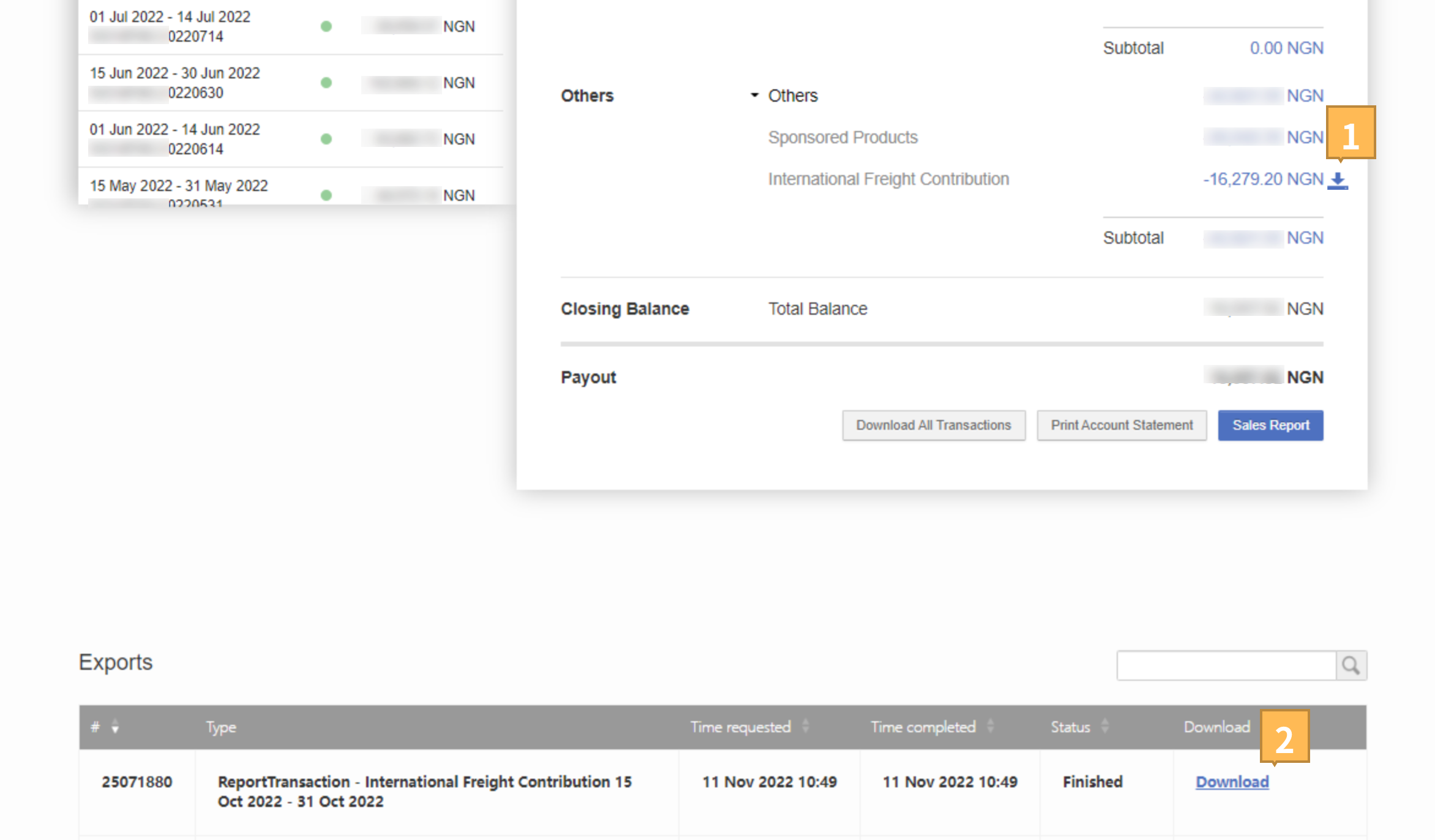
- 如何获取某期账单里所有交易类型的明细报告:
选择您需要的账单周期 >> 点击Download All Transactions>> 于该页面底部,下载报告。
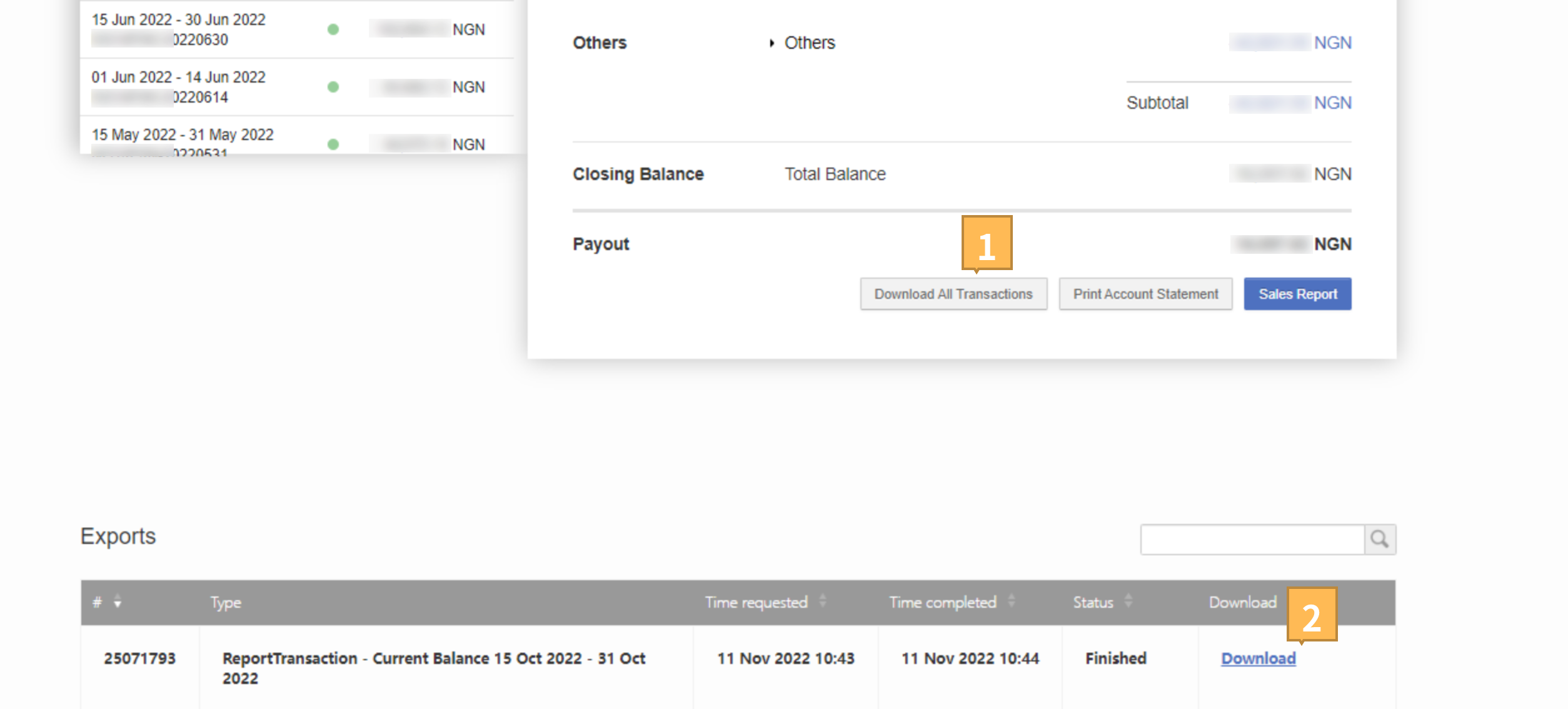
-
如何获取特定时间段内某项交易类目的明细报告:
请前往交易一览(Transaction Overview)
Vendor Center如何获取某期账单的某项交易类型的明细报告:登陆 Vendor Center>> Account Statements >>右上方点击Export Transactions >>根据自行需要,筛选条件,并下载报告。

(4)理解交易明细报告
- 各类交易明细解读,请点击此处查看。
https://www.kdocs.cn/l/cacjvABLrGTI?from=docs&v=1669701246853
- 针对常见的交易类目的计算方式,例如佣金、国际运费、付费广告费用等,请点击此处进行查看。
(5)订单与账单的关系
不同的订单状态下所生成的交易明细也不一样,因此反映至账单上的交易明细报告也不一样。
- 以单个商品为交易级别,当商品处于“Pending”、“Ready to ship”、“Cancelled”、“Shipped”、“Delivery failed”五种状态下,不产生交易明细。
- 以单个商品为交易级别,当商品处于delivered 状态,您可通过order details查询属于该商品的交易详情:即JUMIA支付商品销售价格(Item Price Credit),并扣除销售佣金(Commission);并且对应的商品交易详情直接至反映交易产生时的账期上。
Seller Center
路径: Orders >> Manage Orders >> status等于delivered >> 点击任一订单 >>点击图标“+”
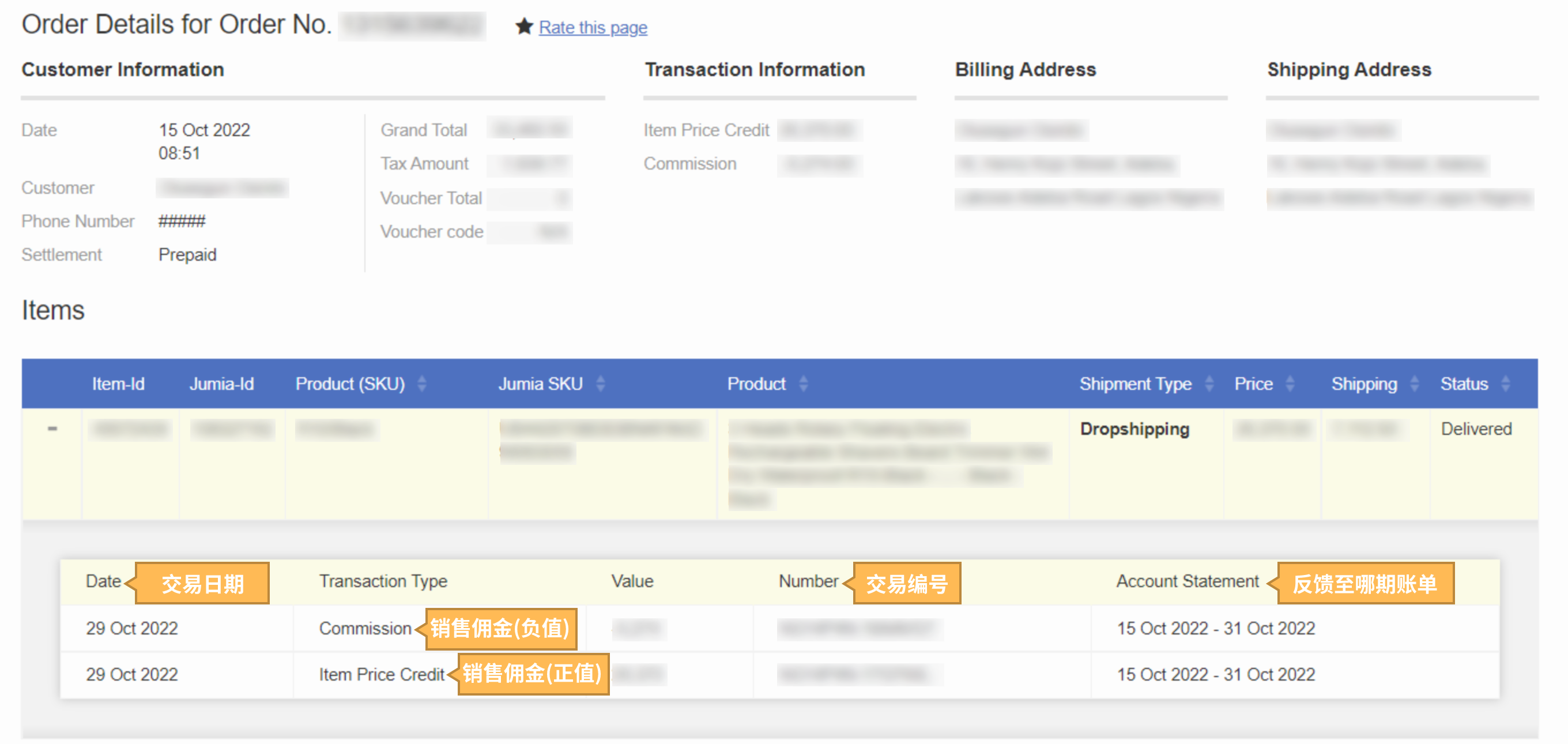
Vendor Center
路径:Orders >> STATUS 等于Delivered >> 点击任一订单 >>点击 图标“+”: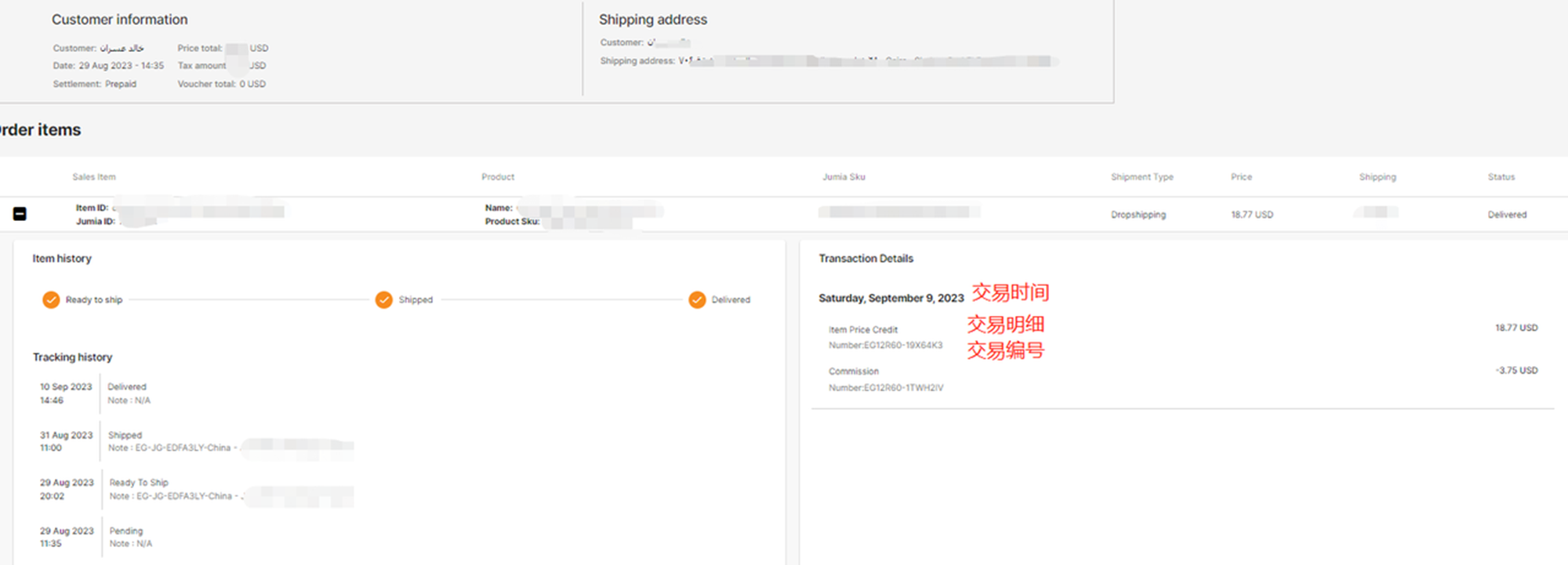
- 以单个商品为交易级别,当商品处于returned 状态,您可通过order details查询属于该商品的交易详情:即JUMIA扣除商品销售价格,并退还销售佣金;并且对应的商品交易详情直接反映至交易产生时的账期上。此外,商品处于delivered状态时所产生的交易详情也不会消失。
Seller Center
路径:Orders >> Manage Orders >> status等于delivered >> 点击任一订单 >>点击图标“+”
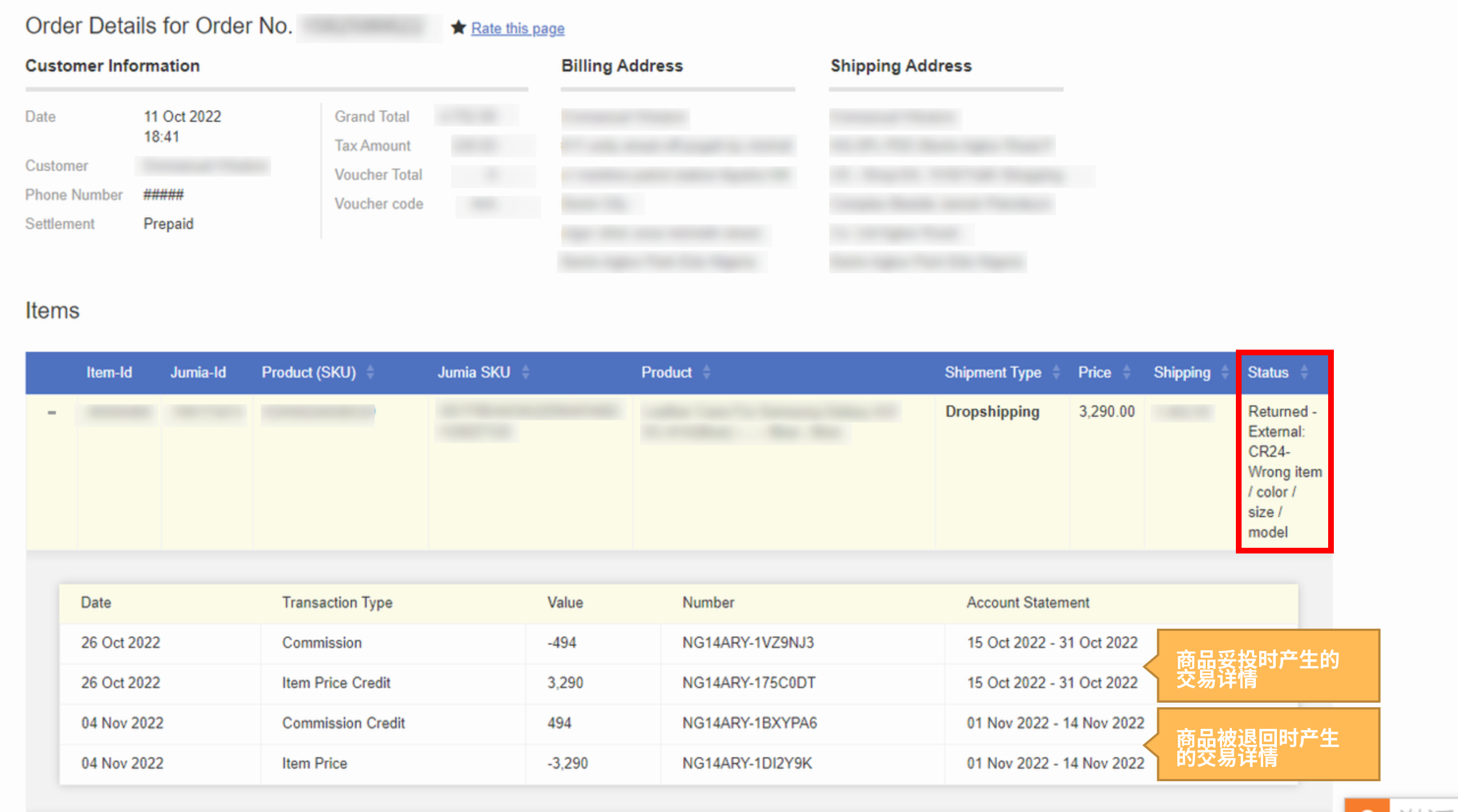
Vendor Center
路径:Orders >> STATUS 等于Returned >> 点击任一订单 >>点击 图标“+
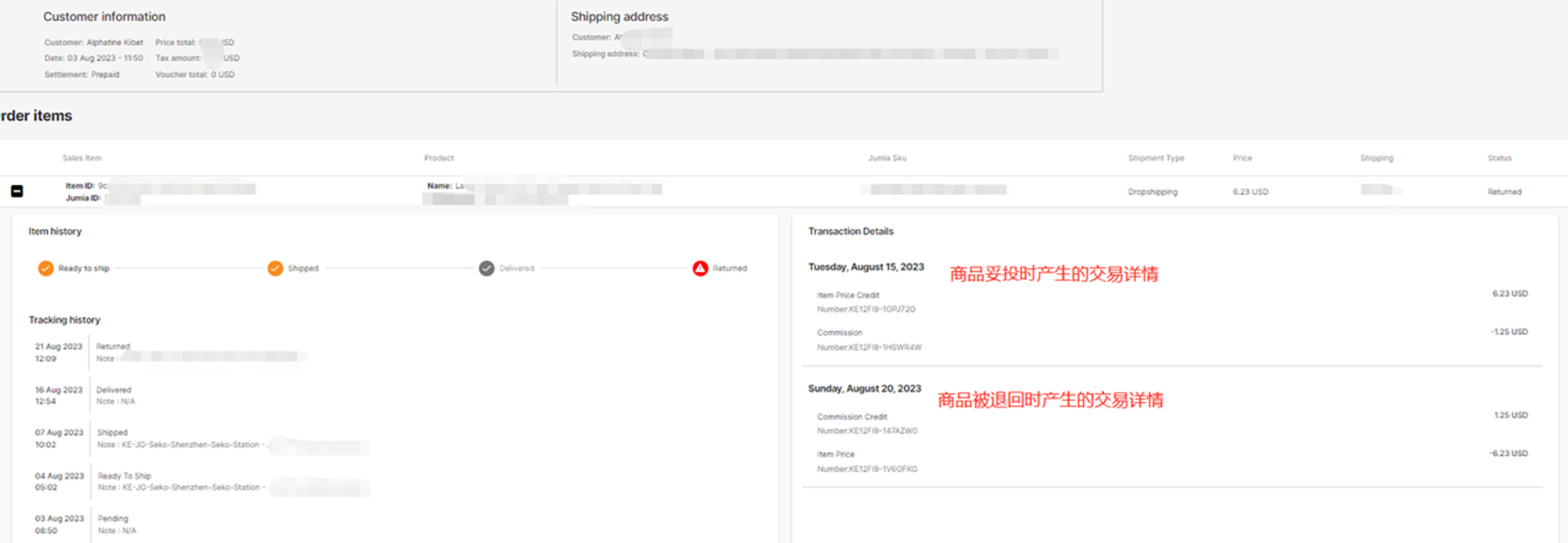
- 直邮&邮政订单以包裹为交易级别,在呈现最终状态时(delivered或delivery failed)收取国际运费,该交易类目不会直接反映在order details中。若您想查询该包裹被收取的国际运费,请查询Account Statement > Internation Freight Contributions。
- 由于邮政订单的特殊性,邮政订单被退回后,商品状态仍显示delivered,但是对应的交易详情仍会产生。例如:
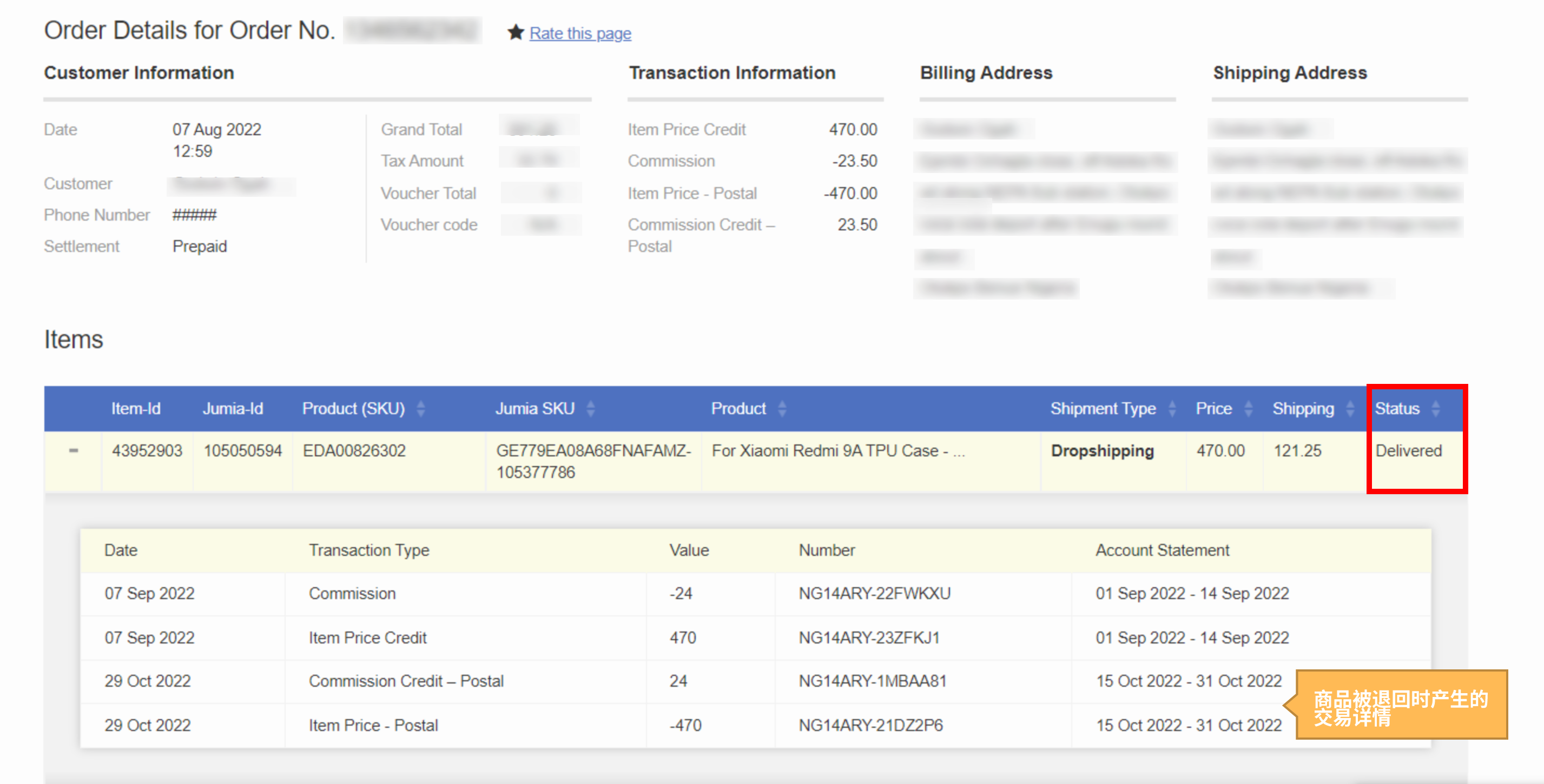
二、订单一览(Order Overview)
此页面显示了与订单相关的扣款或有关的交易明细。您可以使用筛选条件和搜索选项来获取交易报告:
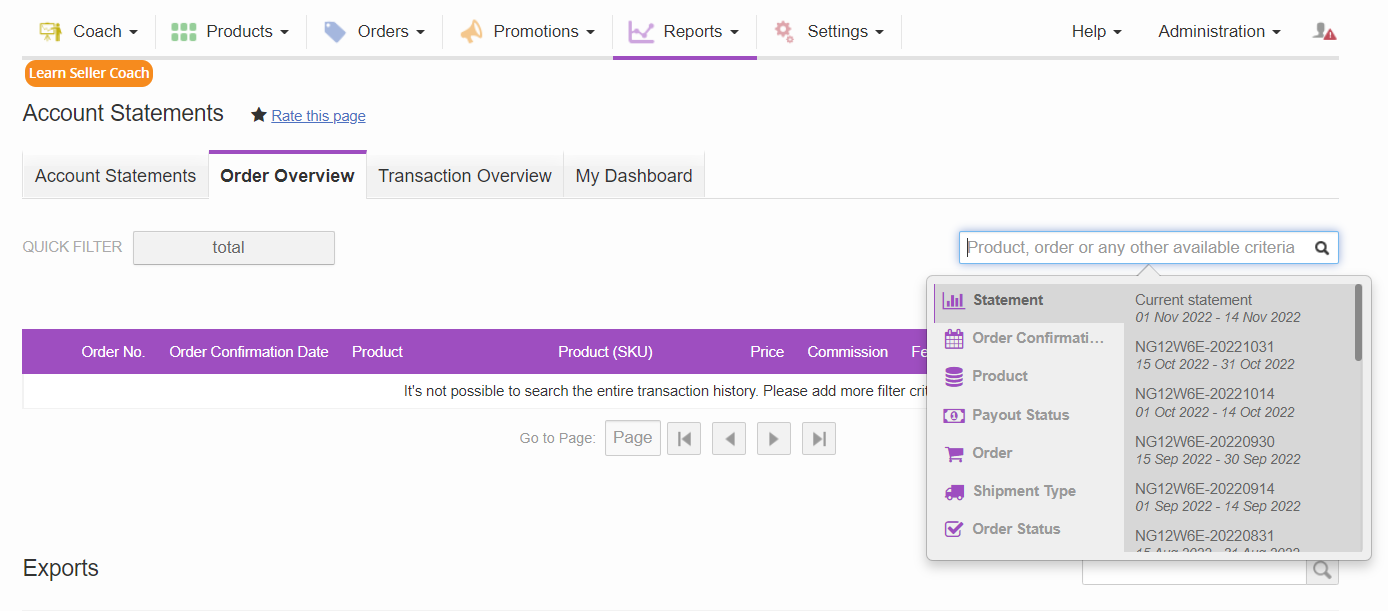
【Statement】:选择您想查看的账单周期。
【Order Confirmation Date】:订单的确认日期。
【Product】:输入Product SKU。
【Payout Status】: 交易类目是否已完成支付。
【Order】: 输入订单编号,查看订单级别的费用详情。
【Shipment Type】:选择dropshipping。
【Order Status】:订单状态。
三、交易一览(Transaction Overview)
此页面显示了与订单相关的扣款或有关的交易明细。您可以使用筛选条件和搜索选项来获取交易报告:
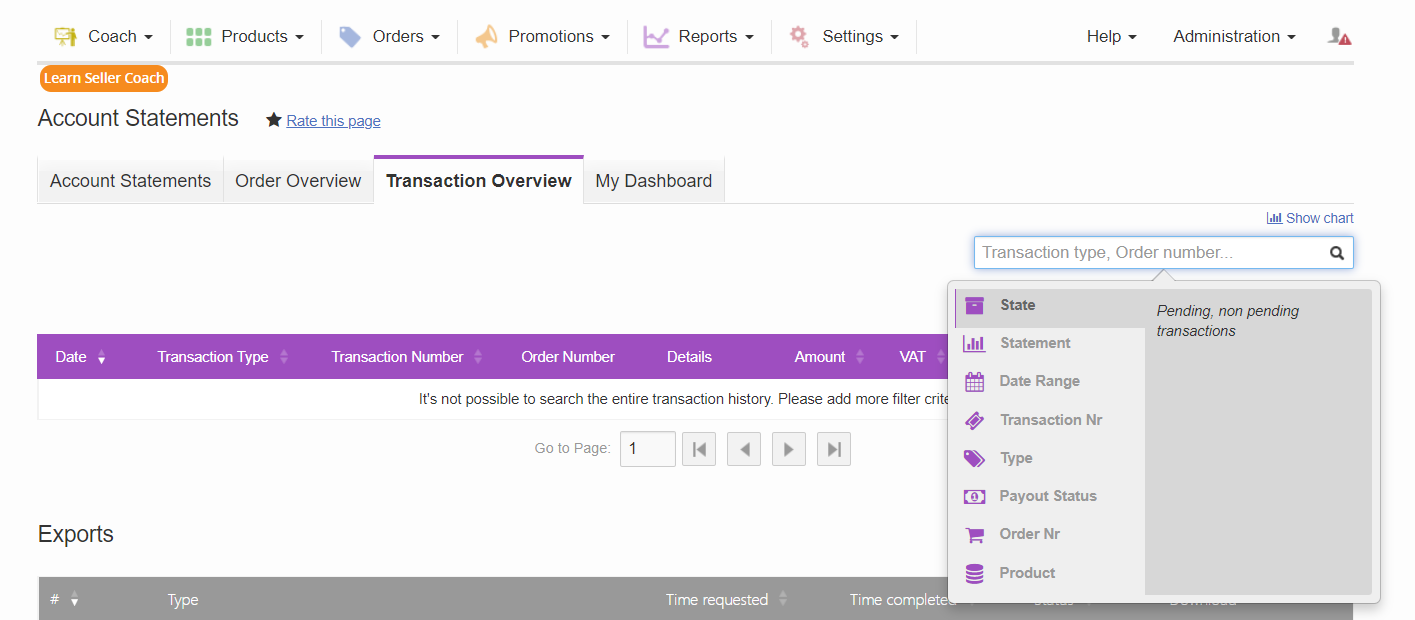
【State】: 选择current transactions。
【Statement】: 选择您想查看的账单周期。
【Date Range】: 选择交易日期范围。
【Transaction Nr】: 交易编号。
【Type】: 交易类目。
【Payout Status】:交易类目是否已完成支付。
【Order Nr】: 订单编号。
【Product】: 输入Product SKU。
四、我的面板(My Dashboard)
此页面显示了每一个商品的状态。